Comece com o TSplus Remote Support
Baixe e inicie o TSplus Remote Support
A versão mais recente do TSplus Remote Support está sempre disponível para download aqui: https://dl-files.com/remotesupportv3/RemoteSupport.exe .
Para começar, baixe RemoteSupport.exe e execute-o em seu PC com Windows.
A principal interface do TSplus Remote Support será aberta, permitindo que você:
- Assuma o controle remoto de um PC com Windows
- Compartilhe sua tela com outros
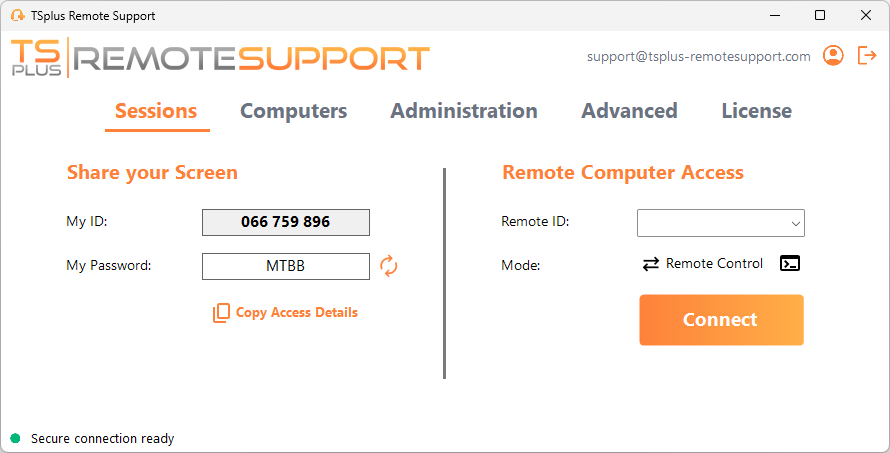
O acesso à Internet é necessário. O ponto verde no canto inferior esquerdo indicará se sua conexão está pronta.
TSplus Remote Support não requer nenhuma configuração e não será necessário reiniciar.
Por favor, consulte o Pré-requisitos para mais informações sobre os requisitos técnicos.
Iniciar uma Sessão de Suporte Remoto
Através da interface
O Acesso Remoto ao Computador a seção localizada no lado direito é onde um Agente de Suporte inicia uma nova Sessão de Suporte Remoto.
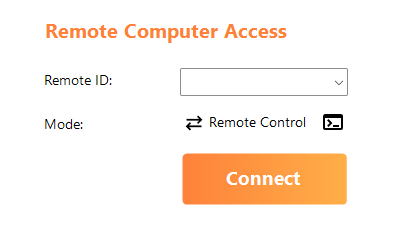
Para se conectar a uma sessão remota, o agente precisará dos detalhes de acesso do usuário final (ID e senha). Por favor, consulte a seção de documentação. Compartilhe sua tela para mais informações sobre o compartilhamento de Detalhes de Acesso.
Insira o ID fornecido no ID Remoto caixa de entrada. Em seguida, clique em Conectar botão.
Via linha de comando
Se necessário, você também pode iniciar uma conexão com uma sessão remota via linha de comando diretamente, especificando o ID do usuário final e a senha na seguinte linha de comando:
RemoteSupport.exe /id /password Modos de acesso
Estão disponíveis dois modos de acesso:
- “Controle Remoto” permite que você assuma o controle do PC do usuário final. Este modo dá aos Agentes de Suporte controle do mouse, teclado e outros acessórios do usuário final e transmite a sessão para a tela do Agente.
- “Linha de Comando” permite que você exiba um prompt de comando no contexto da sessão remota. *
* O modo "Linha de Comando" está disponível apenas se o computador remoto tiver habilitado o acesso não supervisionado.
Digite a senha fornecida pelo usuário final e clique Conectar para iniciar uma sessão de Controle Remoto.
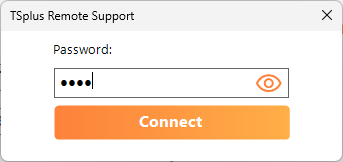
Uma vez estabelecida a conexão, a sessão ativa do computador remoto aparecerá na tela do agente de suporte.
O menu à direita dá aos agentes acesso a informações críticas sobre o PC do usuário final, bem como uma caixa de chat para se comunicar com o usuário final, compartilhamento de arquivos e outras funções de suporte úteis.
Para mais informações sobre como interagir com uma sessão remota, por favor, leia Interaja com a Sessão Remota .
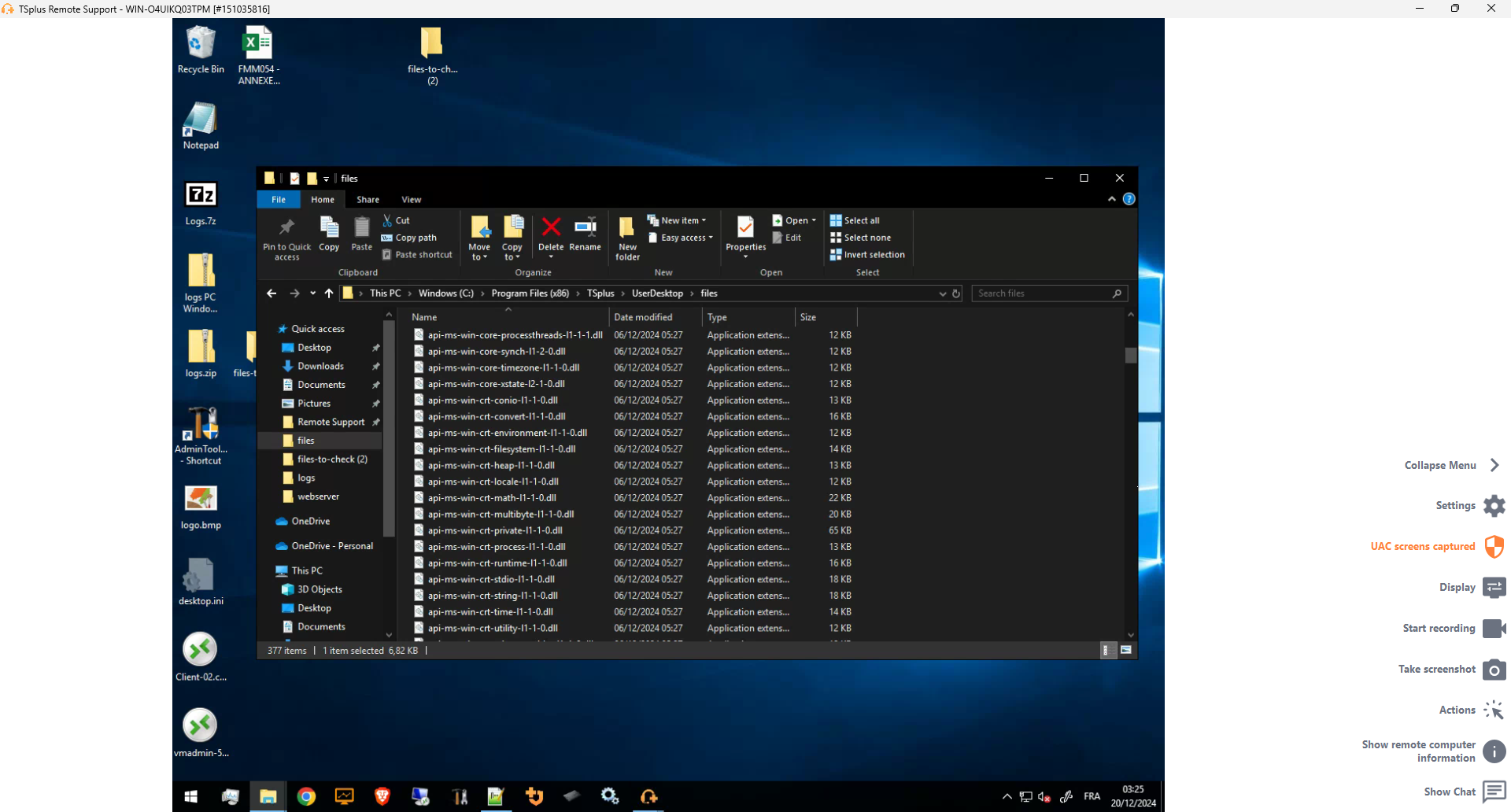
TSplus Remote Support está disponível como um teste gratuito e completo de 15 dias. O teste começa quando a primeira sessão remota é iniciada. Por favor, não hesite em contate-nos para qualquer assistência técnica durante sua descoberta do TSplus Remote Support.
Compartilhe sua tela
O Compartilhe sua tela a seção localizada à esquerda contém o ID e a Senha que os agentes de suporte precisam para iniciar uma sessão de Suporte Remoto. A Copiar detalhes de acesso o botão facilita para os usuários finais compartilharem suas informações de conexão com um agente de suporte.
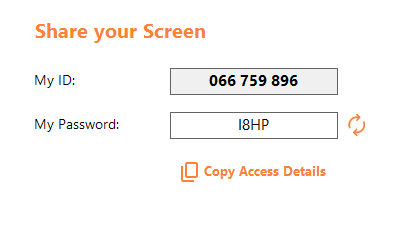
Por favor, consulte a seção de documentação Compartilhe sua tela para mais informações sobre como compartilhar sua tela.